Richtlinien-CSP – Anzeigen
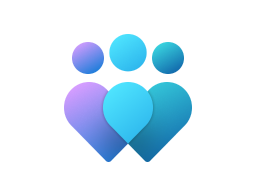
Wichtig
Dieser CSP enthält einige Einstellungen, die sich in der Entwicklung befinden und nur für Windows Insider Preview-Builds gelten. Diese Einstellungen können geändert werden und weisen möglicherweise Abhängigkeiten von anderen Vorschau-Features oder -Diensten auf.
ConfigureMultipleDisplayMode
| Bereich | Editionen | Geeignetes Betriebssystem |
|---|---|---|
|
✅ Gerät ❌ Benutzer |
✅ Pro ✅ Enterprise ✅ Education ✅ Windows SE ✅ IoT Enterprise / IoT Enterprise LTSC |
✅Windows Insider Preview |
./Device/Vendor/MSFT/Policy/Config/Display/ConfigureMultipleDisplayMode
Diese Richtlinie legt die Standardanzeigeanordnung für die Auswahl zwischen Klonen oder Erweitern fest.
Beschreibungsframeworkeigenschaften:
| Eigenschaftenname | Eigenschaftenwert |
|---|---|
| Format | int |
| Zugriffstyp | Hinzufügen, Löschen, Abrufen, Ersetzen |
| Standardwert | 1 |
Zulässige Werte:
| Wert | Beschreibung |
|---|---|
| 0 | Standard. |
| 1 (Standard) | Klonen. |
| 2 | Erweitern. |
Gruppenrichtlinienzuordnung:
| Name | Wert |
|---|---|
| Name | ConfigureMultipleDisplayMode |
| Pfad | Display > AT > System > DisplayCat |
| Elementname | DisplayConfigureMultipleDisplayModeSettings |
DisablePerProcessDpiForApps
| Bereich | Editionen | Geeignetes Betriebssystem |
|---|---|---|
|
✅ Gerät ❌ Benutzer |
✅ Pro ✅ Enterprise ✅ Education ✅ Windows SE ✅ IoT Enterprise / IoT Enterprise LTSC |
✅Windows 10, Version 1803 [10.0.17134] und höher |
./Device/Vendor/MSFT/Policy/Config/Display/DisablePerProcessDpiForApps
Pro Prozess system DPI ist ein Anwendungskompatibilitätsfeature für Desktopanwendungen, die nach einer Änderung des Anzeigeskalierungsfaktors (DPI) nicht ordnungsgemäß gerendert werden. Wenn sich der Skalierungsfaktor der primären Anzeige ändert (dies kann passieren, wenn Sie eine Anzeige mit einem anderen Bildschirmskalierungsfaktor (DPI) anschließen oder trennen, eine Remoteverbindung von einem Gerät mit einem anderen Anzeigeskalierungsfaktor herstellen oder den Anzeigeskalierungsfaktor manuell ändern), können viele Desktopanwendungen unscharf anzeigen. Desktopanwendungen, die in diesem Szenario nicht so aktualisiert wurden, dass sie ordnungsgemäß angezeigt werden, sind verschwommen, bis sich der Benutzer ab- und wieder bei Windows abmeldet.
Wenn Sie diese Richtlinie aktivieren, sind einige verschwommene Anwendungen nach dem Neustart scharf, ohne dass sich der Benutzer abmelden und wieder bei Windows anmelden muss.
Beachten Sie Folgendes:
Der DPI-Wert pro Prozess verbessert nur das Rendern von Desktopanwendungen, die auf dem primären Bildschirm positioniert sind. Einige Desktopanwendungen können auf sekundären Bildschirmen mit unterschiedlichen Skalierungsfaktoren noch verschwommen sein.
System-DPI pro Prozess funktioniert nicht für alle Anwendungen, da einige ältere Desktopanwendungen auf Bildschirmen mit hohem DPI-Wert immer unscharf sind.
In einigen Fällen kann es zu ungewöhnlichen Verhaltensweisen in einigen Desktopanwendungen führen. In diesem Fall sollte der Dpi-Wert pro Prozesssystem deaktiviert werden.
Wenn Sie diese Einstellung aktivieren, können Sie die systemweite Standardeinstellung für Desktopanwendungen sowie anwendungsspezifische Außerkraftsetzungen angeben. Wenn Sie diese Einstellung deaktivieren oder nicht konfigurieren, gilt der Pro-Prozess-System-DPI nicht für Prozesse im System.
Beschreibungsframeworkeigenschaften:
| Eigenschaftenname | Eigenschaftenwert |
|---|---|
| Format |
chr (Zeichenfolge) |
| Zugriffstyp | Hinzufügen, Löschen, Abrufen, Ersetzen |
| Zulässige Werte | List (Trennzeichen: ;) |
Gruppenrichtlinienzuordnung:
| Name | Wert |
|---|---|
| Name | DisplayPerProcessSystemDpiSettings |
| Anzeigename | Konfigurieren von Per-Process System-DPI-Einstellungen |
| Elementname | Deaktivieren Sie Per-Process System DPI für die folgenden Anwendungen. Verwenden Sie entweder den vollständigen Anwendungspfad oder den Dateinamen und die Erweiterung der Anwendung. Trennen Sie Anwendungen durch ein Semikolon. |
| Location | Computer- und Benutzerkonfiguration |
| Pfad | Systemanzeige > |
| Registrierungsschlüsselname | Software\Policies\Microsoft\Windows\Display |
| ADMX-Dateiname | Display.admx |
EnablePerProcessDpi
| Bereich | Editionen | Geeignetes Betriebssystem |
|---|---|---|
|
✅ Gerät ✅ Benutzer |
✅ Pro ✅ Enterprise ✅ Education ✅ Windows SE ✅ IoT Enterprise / IoT Enterprise LTSC |
✅Windows 10, Version 1803 [10.0.17134] und höher |
./User/Vendor/MSFT/Policy/Config/Display/EnablePerProcessDpi
./Device/Vendor/MSFT/Policy/Config/Display/EnablePerProcessDpi
Pro Prozess system DPI ist ein Anwendungskompatibilitätsfeature für Desktopanwendungen, die nach einer Änderung des Anzeigeskalierungsfaktors (DPI) nicht ordnungsgemäß gerendert werden. Wenn sich der Skalierungsfaktor der primären Anzeige ändert (dies kann passieren, wenn Sie eine Anzeige mit einem anderen Bildschirmskalierungsfaktor (DPI) anschließen oder trennen, eine Remoteverbindung von einem Gerät mit einem anderen Anzeigeskalierungsfaktor herstellen oder den Anzeigeskalierungsfaktor manuell ändern), können viele Desktopanwendungen unscharf anzeigen. Desktopanwendungen, die in diesem Szenario nicht so aktualisiert wurden, dass sie ordnungsgemäß angezeigt werden, sind verschwommen, bis sich der Benutzer ab- und wieder bei Windows abmeldet.
Wenn Sie diese Richtlinie aktivieren, sind einige verschwommene Anwendungen nach dem Neustart scharf, ohne dass sich der Benutzer abmelden und wieder bei Windows anmelden muss.
Beachten Sie Folgendes:
Der DPI-Wert pro Prozess verbessert nur das Rendern von Desktopanwendungen, die auf dem primären Bildschirm positioniert sind. Einige Desktopanwendungen können auf sekundären Bildschirmen mit unterschiedlichen Skalierungsfaktoren noch verschwommen sein.
System-DPI pro Prozess funktioniert nicht für alle Anwendungen, da einige ältere Desktopanwendungen auf Bildschirmen mit hohem DPI-Wert immer unscharf sind.
In einigen Fällen kann es zu ungewöhnlichen Verhaltensweisen in einigen Desktopanwendungen führen. In diesem Fall sollte der Dpi-Wert pro Prozesssystem deaktiviert werden.
Wenn Sie diese Einstellung aktivieren, können Sie die systemweite Standardeinstellung für Desktopanwendungen sowie anwendungsspezifische Außerkraftsetzungen angeben. Wenn Sie diese Einstellung deaktivieren oder nicht konfigurieren, gilt der Pro-Prozess-System-DPI nicht für Prozesse im System.
Pro Prozess system DPI ist ein Anwendungskompatibilitätsfeature für Desktopanwendungen, die nach einer Änderung des Anzeigeskalierungsfaktors (DPI) nicht ordnungsgemäß gerendert werden. Wenn sich der Skalierungsfaktor der primären Anzeige ändert (dies kann passieren, wenn Sie eine Anzeige mit einem anderen Bildschirmskalierungsfaktor (DPI) anschließen oder trennen, eine Remoteverbindung von einem Gerät mit einem anderen Anzeigeskalierungsfaktor herstellen oder den Anzeigeskalierungsfaktor manuell ändern), können viele Desktopanwendungen unscharf anzeigen. Desktopanwendungen, die in diesem Szenario nicht so aktualisiert wurden, dass sie ordnungsgemäß angezeigt werden, sind verschwommen, bis Sie sich abmelden und wieder bei Windows anmelden.
Wenn Sie diese Richtlinie aktivieren, sind einige verschwommene Anwendungen nach dem Neustart scharf, ohne dass sich der Benutzer abmelden und wieder bei Windows anmelden muss.
Beachten Sie die folgenden Punkte:
Der DPI-Wert pro Prozess verbessert nur das Rendern von Desktopanwendungen, die auf dem primären Display (oder einer anderen Anzeige mit demselben Skalierungsfaktor wie der primäre Bildschirm) positioniert sind. Einige Desktopanwendungen können auf sekundären Bildschirmen mit unterschiedlichen Skalierungsfaktoren noch verschwommen sein.
System-DPI pro Prozess funktioniert nicht für alle Anwendungen, da einige ältere Desktopanwendungen auf Bildschirmen mit hohem DPI-Wert immer unscharf sind.
In einigen Fällen kann es zu unerwartetem Verhalten bei einigen Desktopanwendungen kommen, auf die Per-Process System-DPI angewendet wurde. In diesem Fall sollte der Dpi-Wert pro Prozesssystem deaktiviert werden.
Wenn Sie diese Einstellung aktivieren, können Sie die systemweite Standardeinstellung für Desktopanwendungen und Anwendungsspezifische Außerkraftsetzungen angeben. Wenn Sie diese Einstellung deaktivieren oder nicht konfigurieren, gilt der Pro-Prozess-System-DPI nicht für Prozesse im System.
Beschreibungsframeworkeigenschaften:
| Eigenschaftenname | Eigenschaftenwert |
|---|---|
| Format | int |
| Zugriffstyp | Hinzufügen, Löschen, Abrufen, Ersetzen |
Zulässige Werte:
| Wert | Beschreibung |
|---|---|
| 0 | Deaktivieren. |
| 1 | Aktivieren. |
Gruppenrichtlinienzuordnung:
| Name | Wert |
|---|---|
| Name | DisplayPerProcessSystemDpiSettings |
| Anzeigename | Konfigurieren von Per-Process System-DPI-Einstellungen |
| Elementname | Aktivieren oder deaktivieren Sie Per-Process System-DPI für alle Anwendungen. |
| Location | Computer- und Benutzerkonfiguration |
| Pfad | Systemanzeige > |
| Registrierungsschlüsselname | Software\Policies\Microsoft\Windows\Display |
| ADMX-Dateiname | Display.admx |
EnablePerProcessDpiForApps
| Bereich | Editionen | Geeignetes Betriebssystem |
|---|---|---|
|
✅ Gerät ❌ Benutzer |
✅ Pro ✅ Enterprise ✅ Education ✅ Windows SE ✅ IoT Enterprise / IoT Enterprise LTSC |
✅Windows 10, Version 1803 [10.0.17134] und höher |
./Device/Vendor/MSFT/Policy/Config/Display/EnablePerProcessDpiForApps
Pro Prozess system DPI ist ein Anwendungskompatibilitätsfeature für Desktopanwendungen, die nach einer Änderung des Anzeigeskalierungsfaktors (DPI) nicht ordnungsgemäß gerendert werden. Wenn sich der Skalierungsfaktor der primären Anzeige ändert (dies kann passieren, wenn Sie eine Anzeige mit einem anderen Bildschirmskalierungsfaktor (DPI) anschließen oder trennen, eine Remoteverbindung von einem Gerät mit einem anderen Anzeigeskalierungsfaktor herstellen oder den Anzeigeskalierungsfaktor manuell ändern), können viele Desktopanwendungen unscharf anzeigen. Desktopanwendungen, die in diesem Szenario nicht so aktualisiert wurden, dass sie ordnungsgemäß angezeigt werden, sind verschwommen, bis sich der Benutzer ab- und wieder bei Windows abmeldet.
Wenn Sie diese Richtlinie aktivieren, sind einige verschwommene Anwendungen nach dem Neustart scharf, ohne dass sich der Benutzer abmelden und wieder bei Windows anmelden muss.
Beachten Sie Folgendes:
Der DPI-Wert pro Prozess verbessert nur das Rendern von Desktopanwendungen, die auf dem primären Bildschirm positioniert sind. Einige Desktopanwendungen können auf sekundären Bildschirmen mit unterschiedlichen Skalierungsfaktoren noch verschwommen sein.
System-DPI pro Prozess funktioniert nicht für alle Anwendungen, da einige ältere Desktopanwendungen auf Bildschirmen mit hohem DPI-Wert immer unscharf sind.
In einigen Fällen kann es zu ungewöhnlichen Verhaltensweisen in einigen Desktopanwendungen führen. In diesem Fall sollte der Dpi-Wert pro Prozesssystem deaktiviert werden.
Wenn Sie diese Einstellung aktivieren, können Sie die systemweite Standardeinstellung für Desktopanwendungen sowie anwendungsspezifische Außerkraftsetzungen angeben. Wenn Sie diese Einstellung deaktivieren oder nicht konfigurieren, gilt der Pro-Prozess-System-DPI nicht für Prozesse im System.
Beschreibungsframeworkeigenschaften:
| Eigenschaftenname | Eigenschaftenwert |
|---|---|
| Format |
chr (Zeichenfolge) |
| Zugriffstyp | Hinzufügen, Löschen, Abrufen, Ersetzen |
| Zulässige Werte | List (Trennzeichen: ;) |
Gruppenrichtlinienzuordnung:
| Name | Wert |
|---|---|
| Name | DisplayPerProcessSystemDpiSettings |
| Anzeigename | Konfigurieren von Per-Process System-DPI-Einstellungen |
| Elementname | Aktivieren Sie Per-Process System-DPI für die folgenden Anwendungen. Verwenden Sie entweder den vollständigen Anwendungspfad oder den Dateinamen und die Erweiterung der Anwendung. Trennen Sie Anwendungen durch ein Semikolon. |
| Location | Computer- und Benutzerkonfiguration |
| Pfad | Systemanzeige > |
| Registrierungsschlüsselname | Software\Policies\Microsoft\Windows\Display |
| ADMX-Dateiname | Display.admx |
SetClonePreferredResolutionSource
| Bereich | Editionen | Geeignetes Betriebssystem |
|---|---|---|
|
✅ Gerät ❌ Benutzer |
✅ Pro ✅ Enterprise ✅ Education ✅ Windows SE ✅ IoT Enterprise / IoT Enterprise LTSC |
✅Windows Insider Preview |
./Device/Vendor/MSFT/Policy/Config/Display/SetClonePreferredResolutionSource
Diese Richtlinie legt die bevorzugte Auflösungsquelle des geklonten Monitors standardmäßig auf einen internen oder externen Monitor fest.
Beschreibungsframeworkeigenschaften:
| Eigenschaftenname | Eigenschaftenwert |
|---|---|
| Format | int |
| Zugriffstyp | Hinzufügen, Löschen, Abrufen, Ersetzen |
| Standardwert | 1 |
Zulässige Werte:
| Wert | Beschreibung |
|---|---|
| 0 | Standard. |
| 1 (Standard) | Intern. |
| 2 | Äußerlich. |
Gruppenrichtlinienzuordnung:
| Name | Wert |
|---|---|
| Name | SetClonePreferredResolutionSource |
| Pfad | Display > AT > System > DisplayCat |
| Elementname | DisplaySetClonePreferredResolutionSourceSettings |
TurnOffGdiDPIScalingForApps
| Bereich | Editionen | Geeignetes Betriebssystem |
|---|---|---|
|
✅ Gerät ❌ Benutzer |
✅ Pro ✅ Enterprise ✅ Education ✅ Windows SE ✅ IoT Enterprise / IoT Enterprise LTSC |
✅Windows 10, Version 1703 [10.0.15063] und höher |
./Device/Vendor/MSFT/Policy/Config/Display/TurnOffGdiDPIScalingForApps
Mit der GDI-DPI-Skalierung können Anwendungen, die nicht DPI-fähig sind, pro Monitor DPI-fähig werden.
Mit dieser Richtlinieneinstellung können Sie Legacyanwendungen angeben, für die die GDI-DPI-Skalierung deaktiviert ist.
Wenn Sie diese Richtlinieneinstellung aktivieren, ist die GDI-DPI-Skalierung für alle Anwendungen in der Liste deaktiviert, auch wenn sie mithilfe der ApplicationCompatibility-Datenbank, der Einstellung ApplicationCompatibility UI System (Erweitert) oder eines Anwendungsmanifests aktiviert werden.
Wenn Sie diese Richtlinieneinstellung deaktivieren oder nicht konfigurieren, ist die GDI-DPI-Skalierung für Ältere Anwendungen möglicherweise weiterhin aktiviert.
Wenn die GDI DPI-Skalierung so konfiguriert ist, dass eine Anwendung sowohl deaktiviert als auch aktiviert wird, wird die Anwendung deaktiviert.
Mit der GDI-DPI-Skalierung können Anwendungen, die nicht DPI-fähig sind, pro Monitor DPI-fähig werden.
Mit dieser Richtlinieneinstellung können Sie Legacyanwendungen angeben, für die die GDI-DPI-Skalierung deaktiviert ist.
Wenn Sie diese Richtlinieneinstellung aktivieren, ist die GDI-DPI-Skalierung für alle Anwendungen in der Liste deaktiviert, auch wenn sie mithilfe der ApplicationCompatibility-Datenbank, der Einstellung ApplicationCompatibility UI System (Erweitert) oder eines Anwendungsmanifests aktiviert werden.
Wenn Sie diese Richtlinieneinstellung deaktivieren oder nicht konfigurieren, ist die GDI-DPI-Skalierung für Ältere Anwendungen möglicherweise weiterhin aktiviert.
Wenn die GDI-DPI-Skalierung so konfiguriert ist, dass eine Anwendung sowohl deaktiviert als auch aktiviert wird, wird die Anwendung deaktiviert.
Beschreibungsframeworkeigenschaften:
| Eigenschaftenname | Eigenschaftenwert |
|---|---|
| Format |
chr (Zeichenfolge) |
| Zugriffstyp | Hinzufügen, Löschen, Abrufen, Ersetzen |
| Zulässige Werte | List (Trennzeichen: ;) |
Gruppenrichtlinienzuordnung:
| Name | Wert |
|---|---|
| Name | DisplayTurnOffGdiDPIScaling |
| Anzeigename | Deaktivieren von GdiDPIScaling für Anwendungen |
| Elementname | Deaktivieren Sie die GDI-DPI-Skalierung für die folgenden Anwendungen. Verwenden Sie entweder den vollständigen Anwendungspfad oder den Dateinamen und die Erweiterung der Anwendung. Trennen Sie Anwendungen durch ein Semikolon. |
| Location | Computerkonfiguration |
| Pfad | Systemanzeige > |
| Registrierungsschlüsselname | Software\Policies\Microsoft\Windows\Display |
| ADMX-Dateiname | Display.admx |
Überprüfen:
Führen Sie zum Überprüfen auf Dem Desktop die folgenden Aufgaben aus:
- Konfigurieren Sie die Einstellung für eine App, für die die GDI-DPI-Skalierung über MDM oder andere unterstützte Mechanismen aktiviert ist.
- Führen Sie die App aus, und beobachten Sie unscharfen Text.
TurnOnGdiDPIScalingForApps
| Bereich | Editionen | Geeignetes Betriebssystem |
|---|---|---|
|
✅ Gerät ❌ Benutzer |
✅ Pro ✅ Enterprise ✅ Education ✅ Windows SE ✅ IoT Enterprise / IoT Enterprise LTSC |
✅Windows 10, Version 1703 [10.0.15063] und höher |
./Device/Vendor/MSFT/Policy/Config/Display/TurnOnGdiDPIScalingForApps
Mit der GDI-DPI-Skalierung können Anwendungen, die nicht DPI-fähig sind, pro Monitor DPI-fähig werden.
Mit dieser Richtlinieneinstellung können Sie Legacyanwendungen angeben, für die die GDI-DPI-Skalierung aktiviert ist.
Wenn Sie diese Richtlinieneinstellung aktivieren, ist die GDI-DPI-Skalierung für alle Legacyanwendungen in der Liste aktiviert.
Wenn Sie diese Richtlinieneinstellung deaktivieren oder nicht konfigurieren, wird die GDI-DPI-Skalierung für eine Anwendung nur aktiviert, wenn eine Anwendung mithilfe der ApplicationCompatibility-Datenbank, der Einstellung ApplicationCompatibility UI System (Erweitert) oder eines Anwendungsmanifests aktiviert wird.
Wenn die GDI DPI-Skalierung so konfiguriert ist, dass eine Anwendung sowohl deaktiviert als auch aktiviert wird, wird die Anwendung deaktiviert.
Mit dieser Richtlinieneinstellung können Sie Legacyanwendungen angeben, für die die GDI-DPI-Skalierung aktiviert ist.
Wenn Sie diese Richtlinieneinstellung aktivieren, ist die GDI-DPI-Skalierung für alle Legacyanwendungen in der Liste aktiviert.
Wenn Sie diese Richtlinieneinstellung deaktivieren oder nicht konfigurieren, wird die GDI-DPI-Skalierung für eine Anwendung nur aktiviert, wenn eine Anwendung mithilfe der ApplicationCompatibility-Datenbank, der Einstellung ApplicationCompatibility UI System (Erweitert) oder eines Anwendungsmanifests aktiviert wird.
Wenn die GDI-DPI-Skalierung so konfiguriert ist, dass eine Anwendung sowohl deaktiviert als auch aktiviert wird, wird die Anwendung deaktiviert.
Beschreibungsframeworkeigenschaften:
| Eigenschaftenname | Eigenschaftenwert |
|---|---|
| Format |
chr (Zeichenfolge) |
| Zugriffstyp | Hinzufügen, Löschen, Abrufen, Ersetzen |
| Zulässige Werte | List (Trennzeichen: ;) |
Gruppenrichtlinienzuordnung:
| Name | Wert |
|---|---|
| Name | DisplayTurnOnGdiDPIScaling |
| Anzeigename | Aktivieren von GdiDPIScaling für Anwendungen |
| Elementname | Aktivieren Sie die GDI-DPI-Skalierung für die folgenden Anwendungen. Verwenden Sie entweder den vollständigen Anwendungspfad oder den Dateinamen und die Erweiterung der Anwendung. Trennen Sie Anwendungen durch ein Semikolon. |
| Location | Computerkonfiguration |
| Pfad | Systemanzeige > |
| Registrierungsschlüsselname | Software\Policies\Microsoft\Windows\Display |
| ADMX-Dateiname | Display.admx |
Überprüfen:
Führen Sie zum Überprüfen auf Dem Desktop die folgenden Aufgaben aus:
- Konfigurieren Sie die Einstellung für eine App, die GDI verwendet.
- Führen Sie die App aus, und beobachten Sie scharfen Text.